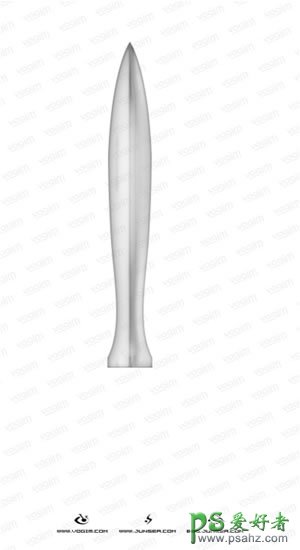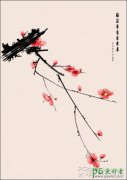当前位置:PS爱好者教程网主页 > PS鼠绘教程 > 教程
PS鼠绘教程:绘制一把漂亮的游戏中的宝剑,正义之剑(3)
时间:2013-02-12 09:50 来源:PS鼠绘教程 作者:鼠绘正义之剑 阅读:次
4.将合并后的图层1副本复制一个为图层1副本2,执行菜单-滤镜-素描-烙黄,将细节设置为0,平滑度设置为10。再用鼠标双击图层副本2,选择内发光效果,将不透明度设置为100%,再将发光色设置为白色,把图素中的‘源’更改为居中,阻塞设置为45%,大小设置为35个象素,并将此图层的混合模式更改为正片叠底,这样处理后剑刃就有了浮起的感觉了(图4)。
图4
5.下面来为剑身做个血槽,在图层面板最顶端新建一个图层,选择圆角矩形工具,在剑身的中下部位拉一个圆角矩形路径框(图5)。将此路径转换为选区,填充深灰色,再用鼠标双击此图层,钩选外发光、内发光跟斜面浮雕效果,将外发光的发光色设置为白色,内发光的发光色也设置为白色,其它都不变,在将斜面浮雕中的样式更改为‘枕状浮雕’大小设置为8个象素,软化为0个象素,再将暗调模式的不透明度由75%更改为50%,这样剑的血槽就出来了(图6)。
图5
最新教程
推荐教程